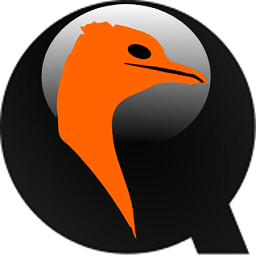
qemu虚拟机windows最新版
v9.2.90.52629 电脑版大小:176.4M语言:中文
类别:系统优化系统:Win11, Win10, Win7, Win8
立即下载0
319
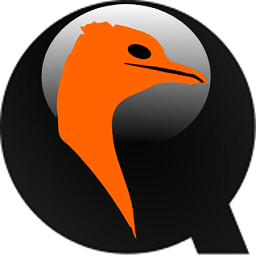
大小:176.4M语言:中文
类别:系统优化系统:Win11, Win10, Win7, Win8
立即下载0
319


qemu虚拟机官方windows最新版能够创造一个虚拟机环境,相当于拥有了另一台计算机和操作系统,并且拥有强大的系统组件,让用户可以直接运行各种软件和游戏,兼容性和拓展性极强。
QEMU(Quick Emulator)是一款开源的通用模拟器和虚拟机监视器,能够模拟多种硬件平台,允许在一台计算机上运行不同架构的操作系统和软件。它可以模拟整个计算机系统,包括处理器、内存、存储设备、网络接口等硬件组件,使得用户可以在 x86 架构的计算机上运行 ARM、PowerPC 等其他架构的操作系统和软件。

多架构支持
支持模拟x86、ARM、RISC-V、PowerPC、MIPS等30余种CPU架构,实现跨平台兼容性。
设备模拟扩展性
提供虚拟硬件库,模拟网卡、磁盘控制器、USB设备、显卡、声卡等,支持自定义设备模型。
灵活网络配置
支持用户模式网络、桥接、NAT、MACVLAN等多种网络模式,适配开发、测试及生产环境需求。
全系统/用户模式模拟
既支持完整操作系统虚拟化(全系统模拟),也可直接运行二进制程序(用户模式模拟),无需完整系统。
高性能虚拟化(KVM集成)
通过Linux KVM加速,实现近原生性能的虚拟化,支持Windows、Linux等客户操作系统。
高级存储管理
支持qcow2(动态扩容/快照)、raw、vmdk等格式,提供存储加密、精简置备及块设备直通(Virtio-blk)。
1、安装完成后需要进行相关设置才能进行虚拟机的创建和使用,在win平台下需要先在控制面板中的的windows功能选项中将适用于linux的windows子系统

以及虚拟机平台这两个选项勾选确定开启功能服务

2、接着重启下电脑,然后打开电脑上的命令行窗口,输入以下命令
>d: 进入D盘,即你安装qemu的路径,刚刚记下来的路径
>cd Program files
>cd qemu
接下来就可以运行qemu的命令了。当然也可以进行环境变量的设置。

3、运行软件后首先进行虚拟机的创建,输入以下命令创建镜像文件
qemu-img create 可以创建虚拟软盘或硬盘
>qemu-img create -f qcow2 linux.img 100G 创建一个100G的虚拟磁盘,名称为linux.img

然后输入命令qemu-system-x86_64 -hda ubuntu.img -cdrom ubuntu-20.04.iso -boot d将需要模拟系统的镜像文件加载进来
也可以通过命令qemu-system-x86_64 -hda http://example.com/path/to/ubuntu.img -cdrom http://example.com/path/to/ubuntu-20.04.iso -boot d选择远程加载镜像文件

然后根据窗口向导操作等待其安装即可

开源且可定制:作为开源软件,QEMU 的源代码可以自由获取和修改。开发者可以根据自己的需求对其进行定制,添加新的硬件模拟功能、优化性能或集成到其他项目中。
性能较好:通过动态二进制翻译技术,QEMU 能够将目标架构的指令转换为宿主机架构的指令,从而在一定程度上提高模拟的性能。此外,它还支持与 KVM(Kernel-based Virtual Machine)等虚拟化技术结合,进一步提升性能,使其接近原生运行的效率。
支持的硬件平台:QEMU 支持众多不同的硬件架构,如常见的 x86(包括 32 位和 64 位)、ARM、PowerPC、MIPS、SPARC 等。这种广泛的硬件支持使得开发者和研究人员可以在同一台物理机上测试和运行不同架构的软件,大大降低了硬件成本和开发门槛。
实时迁移(热迁移)
支持虚拟机在运行中迁移至其他物理主机,保障服务连续性,兼容本地及跨集群场景。
跨平台兼容性
可在Linux、Windows、macOS及多种Unix系统运行,支持跨宿主环境部署。
远程显示协议
内置VNC、SPICE图形传输协议,支持Web访问或低带宽环境下的虚拟机桌面远程操作。
快照与状态管理
允许创建虚拟机磁盘、设备状态的增量快照,支持回滚测试或灾难恢复。
热插拔功能
运行时动态添加/移除CPU、内存、存储设备、网卡等,无需重启虚拟机,提升运维效率。
调试与逆向工程支持
集成GDB远程调试协议,支持单步执行、内存/寄存器检查,适配内核开发及固件分析。
显示全部